

TunePat Amazon Music Converter
 ホーム > Amazon Music 変換ソフト > Amazon Music完全ガイド
ホーム > Amazon Music 変換ソフト > Amazon Music完全ガイド
Amazon Musicは、Amazonが提供する音楽ストリーミングサービスで、複数のプランを選べ、高音質な音楽を楽しめるのが魅力です。しかし、各プランの違いや解約・プラン変更の手順が分かりづらいと感じる方も多いのではないでしょうか。中でも、最高ランクのAmazon Music Unlimitedにはどのような優位性があるのでしょうか?この記事では、Amazon Musicの主要プランを比較し、Amazon Music Unlimitedの強みを完全に解説します。また、プラン変更・解約方法や、解約しても曲をダウンロードできる裏技についても詳しくご紹介します!

Amazon Musicの有料サブスクリプションサービスは、Amazon Prime会員向けの「Amazon Prime Music」と、さらに高音質で膨大な音楽ライブラリを誇る「Amazon Music Unlimited」の2つのプランが用意されています。特にAmazon Music Unlimitedは、Amazon Musicの中で最も高機能なプランとして、多くの音楽ファンに愛されています。しかし、まだ利用したことがない方にとって、Amazon Music Unlimitedの優位性はどこにあるのでしょうか?無料プランやAmazon Prime Musicとの違いはいったい何でしょうか?これから、その違いや魅力について詳しくご紹介します。
| 比較 | Amazon Music Free | Amazon Prime Music | Amazon Music Unlimited |
|---|---|---|---|
| 料金 | 無料 | Amazon Prime会員費用に含まれる | 月額1080円(Prime会員は月額980円)など |
| 音楽ライブラリ | 一部の広告付きプレイリスト、ポッドキャストとステーション | 1億曲以上 | 1億曲以上 |
| 音質 | 標準音質(最大320kbps) | 標準音質(最大320kbps) | 最大3730kbps(Ultra HD対応) |
| 無料体験 | × | 1カ月 | 3カ月 |
| 再生方法 | シャッフル再生のみ、スキップ制限あり | 基本シャッフル再生のみ、一部プレイリストのみで曲を選んで再生可能、スキップ制限あり | 自由に再生可能、制限なし |
| ダウンロード機能 | × | 一部プレイリストのみダウンロード可能 | すべての楽曲をダウンロード可能 |
| 同時再生 | × | × | 最大6台(ファミリープランの場合) |
| 特別機能 | × | × | 空間オーディオ、ロスレス音質対応 |
シートを見るとわかるように、Amazon Music Unlimitedは他のプランと比べると、音楽ライブラリ、高音質対応、広告なしの快適な再生環境といった点で圧倒的な優位性を持っています。特に、「ロスレス音質」や「空間オーディオ」など、音楽体験を最大限に高める機能はAmazon Music Unlimited独占です。
さらに、ファミリープランや学生プランなど、多様な料金オプションも提供されており、さまざまなライフスタイルに柔軟に対応できるのが魅力です。本格的に音楽を楽しみたい方にとって、Amazon Music Unlimitedは間違いなく最適な選択と言えるでしょう!
Amazon Music Unlimitedの料金システムは、ユーザーのニーズに応じて柔軟に設計されています。以下のシートは、Amazon Music Unlimitedの料金プランを表示します。
| プラン | 料金 |
|---|---|
| 個人プラン | 月額1,080円(プライム会員は月額980円) 年額9,800円(プライム会員のみ) |
| FAMILY(ファミリープラン) | 月額1,680円(プライム会員とプライム会員ではないお客様同額) 年額16,800円(プライム会員のみ) |
| STUDENT(学生プラン) | 月額580円(学生認証が必要となります) |
| ONE DEVICE(ワンデバイスプラン) | 月額580円 |
以上のプランは、ユーザーのニーズに応じて、変更することが可能です。もしもっとお得なAmazon Music Unlimited年払いに変更したい場合、またはAmazon Music Unlimited個人プランからファミリープランに変更したい場合は以下の手順に参考してみましょう。
Step1Amazon公式サイトまたはアプリにアクセスし、自分のアカウントにログインします。ログインが完了したら、画面右上の「アカウント&リスト」からアカウントサービスに進みます。
Step2アカウントサービスのメニューから「メンバーシップおよびサブスクリプション」を選択します。ここで現在利用中のAmazon Music Unlimitedプランが確認できます。
Step3「Amazon Musicの設定」から、現在のプランの詳細を開きます。ここで利用可能なプラン(個人プラン、ファミリープラン、年払いプランなど)が表示され、それぞれの料金や特典を確認できます。
Step4変更したいプランを選択し、「プランを変更する」ボタンをクリックします。選択したプランの料金と適用条件を確認し、問題なければ次に進みます。
Step5現在登録している支払い方法が表示されます。個人的なニーズに応じて新しい支払い方法を追加することも可能です。確認した後、「変更を確定する」ボタンをクリックします。
Step6プラン変更の手続きが完了すると、確認メールが登録されたメールアドレスに送信されます。新しいプランは次回請求日から適用されますので、ぜひご注意ください。
Amazon Music Unlimitedの無料体験が終了する前に解約したい場合や、通常のプランを解約したい場合は、正しい手続きを行うことが重要です。Amazon Music Unlimitedの解約手続きは、簡単な操作で完了できますが、手順を間違えると自動課金が停止されなかったり、解約後に不便が生じたりする可能性があります。ここからは、Amazon Music Unlimitedの解約手順を具体的に説明し、注意点についても詳しく解説します。Amazon Music Unlimitedを解約できない場合も以下の手順に参考してみましょう。
Step1前述の「プラン変更の手順」と同じように、「Amazon Musicの設定」を開き、現在のプラン情報が表示されます。
Step2Amazon Music Unlimitedの項目を確認し、「会員資格の更新」セクションにある「会員資格をキャンセルする」をクリックします。
Step3解約手続き中に解約理由を求められる場合があります。適切な理由を選択し、解約を確定するための確認ボタンをクリックします。
Step4手続きが完了すると、Amazonから解約の確認メールが送信されます。念のために解約が正しく処理されたかどうか、これ一歩を忘れないように確認しましょう。
Amazon Music Unlimited期間中に解約手続きを行った場合、終了日までは引き続きサービスを利用することができます。ただし、終了日以降はAmazon Music Freeに切り替わり、Amazon Music Unlimitedの機能はすべて利用できなくなります。さらに、ライブラリに追加していた楽曲やダウンロード済みの曲も全部グレーアウトされ、再生することができなくなります。また、すでに支払った料金は返金されませんので、この点にはご注意ください。
解約後もAmazon Music Unlimitedの曲を再生したいと思う方も多いのではないでしょうか?結論から言うと、一つ裏技があります。それは、プラン終了日前に音楽変換ソフトを利用してAmazon Musicの曲をダウンロードし、パソコンで保存することです。この方法を使えば、利用期間が終了しても、Amazon Music Unlimitedの曲を引き続き自由に再生できます。
ここでおすすめしたいのが、TunePat Amazon Music Converterという専属の音楽変換ソフトです。
TunePat Amazon Music Converter とは、史上最強の Amazon Music 変換ソフトであり、Amazon Music Unlimitedで聴ける音楽、プレイリスト、アルバムを高品質で PC / Mac にダウンロードして、多様な出力形式で保存できます。さらに、ダウンロードした曲は簡単に管理でき、他のデバイスに転送し、自由に再生することが可能です。
 Amazon Music Free、Amazon Prime Music、Amazon Music Unlimited、どのプランにも対応
Amazon Music Free、Amazon Prime Music、Amazon Music Unlimited、どのプランにも対応 MP3、AAC、WAV、FLAC、AIFF 、ALAC の出力形式に変換可能
MP3、AAC、WAV、FLAC、AIFF 、ALAC の出力形式に変換可能 アーティスト、アルバム、トラック番号などタグ情報をそのまま保持
アーティスト、アルバム、トラック番号などタグ情報をそのまま保持 歌詞保存、CD に書き込む、タグ情報を編集する機能も用意
歌詞保存、CD に書き込む、タグ情報を編集する機能も用意 最新の WindowsとmacOSに完全対応
最新の WindowsとmacOSに完全対応 ウィルス/アドウェアなし!100%安全と安心
ウィルス/アドウェアなし!100%安全と安心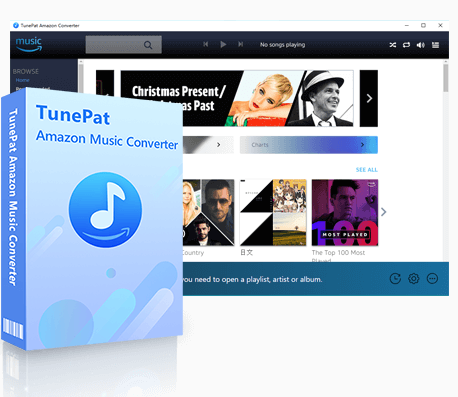
TunePat Amazon Music Converterは操作提示が付いていますが、ここでは念のため、詳しい手順をご紹介します。
Step1TunePat Amazon Music Converter を起動し、左下にある歯車のようなアイコンをクリックして設定ウィンドウを開きます。
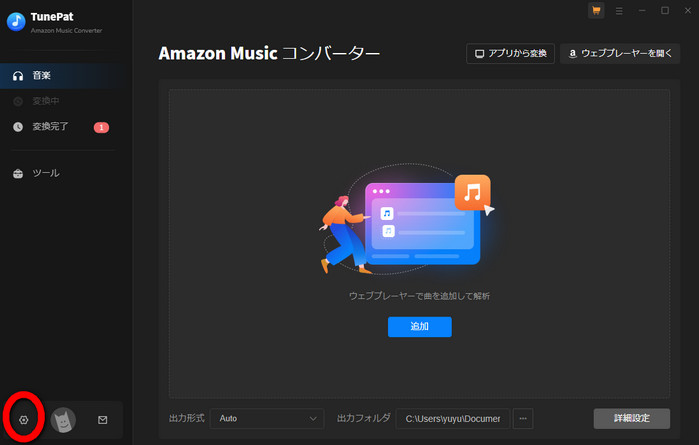
Step2自分のニーズに応じて、音楽設定を行います。
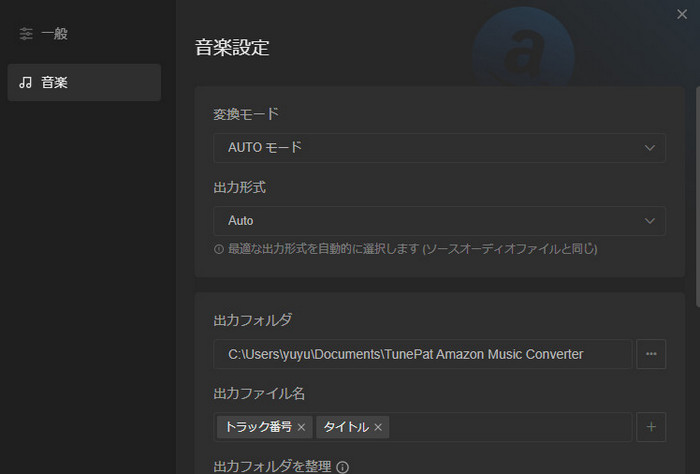
Step3設定完了した後、メインページ右上の「ウェブプレーヤーを開く」をクリックしてください。
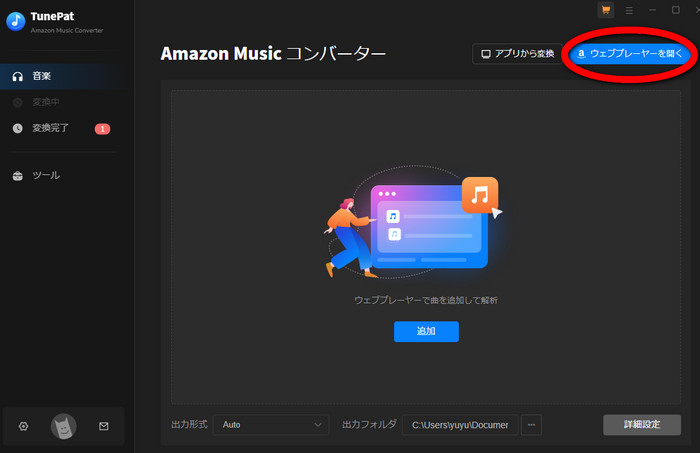
Step4ウェブプレーヤー右上の「サインイン」をクリックし、Amazon Musicのアカウントを登録します。
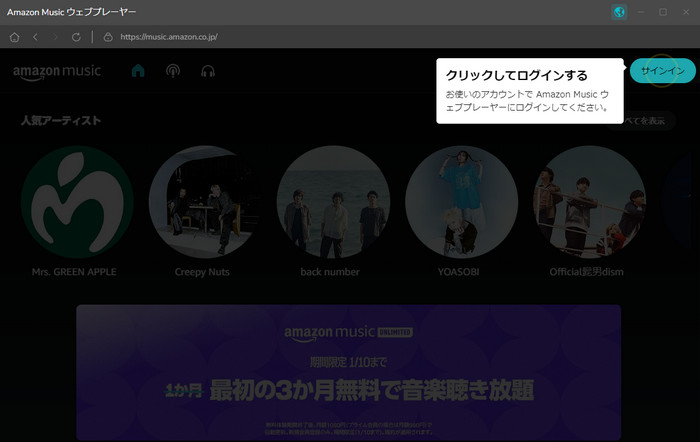
Step5ダウンロードしたい音楽を検索し、プレイリスト、アーティスト、またはアルバムを開きます。
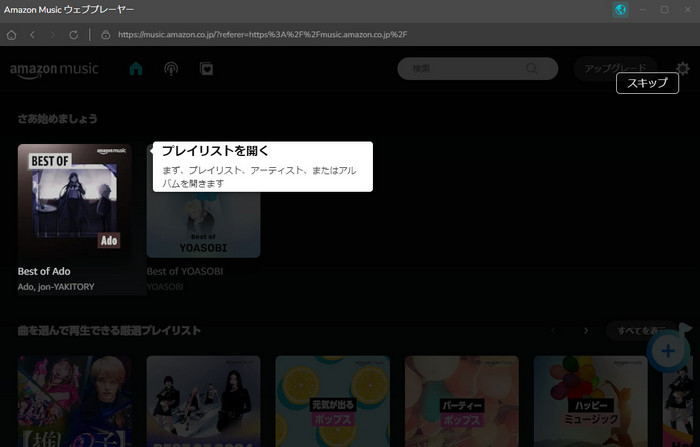
Step6右下にある追加ボタンをクリックします。
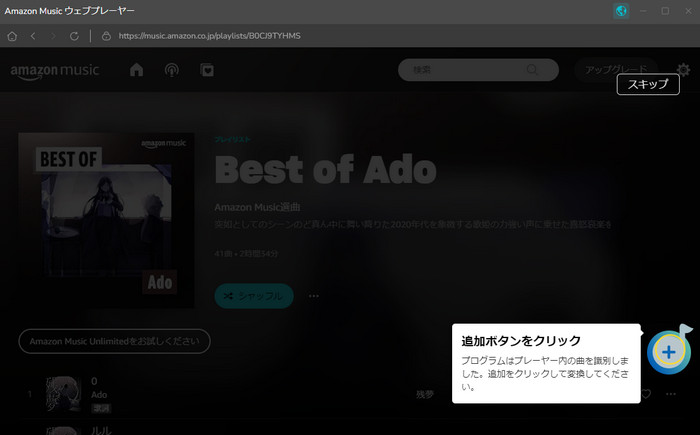
Step7プレイリスト内の曲はデフォルトで全て選択されています。ダウンロードしたい曲だけを選ぶ場合は、タイトル左側のボタンをクリックして、ダウンロードしたい曲を選択してください。その後、「追加」ボタンをクリックします。
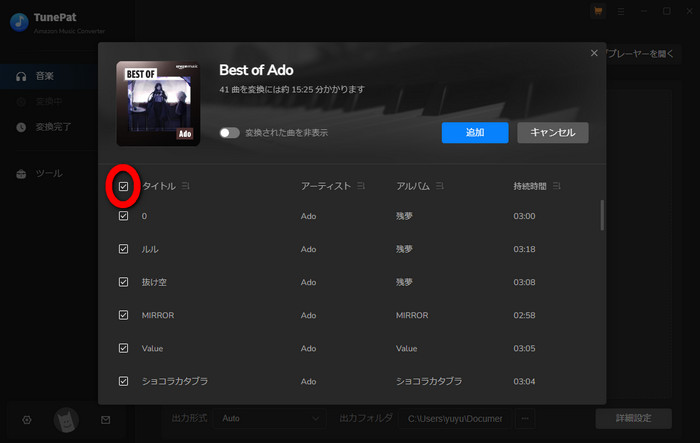
Step7選択した曲をチェックし、「変換」ボタンをクリックします。
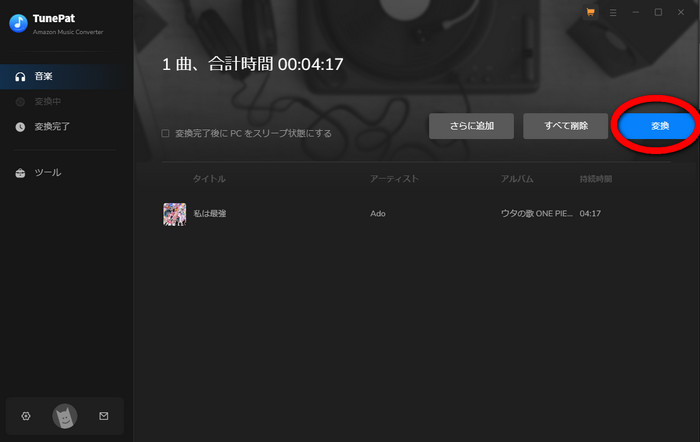
「エクスプローラー」アイコンをクリックし、変換完了の曲はエクスプローラーで管理できます。
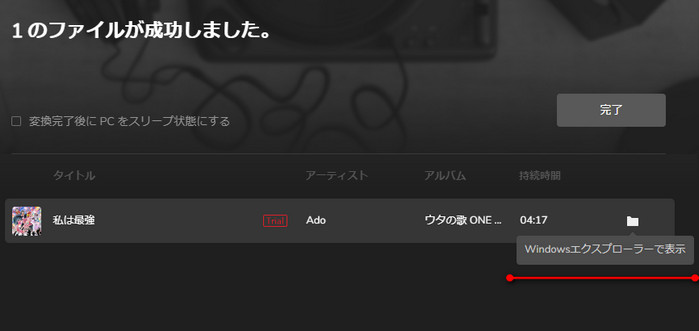
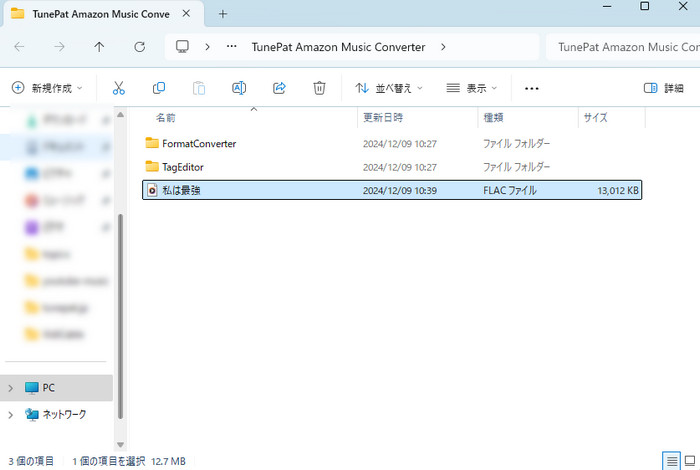
最大の違いは音質です。Amazon Music Unlimitedでは高音質やロスレス音質にも対応し、Amazon Prime Musicは音質や機能に制限があります。
はい、解約後もいつでも再加入できます。ただし、再加入時に無料トライアルが適用されるかどうかはアカウントの状況によります。
通常、解約後はAmazon Musicアプリ内でダウンロードした曲は再生できなくなります。ただし、TunePat Amazon Music Converterを利用すれば、解約後も曲を自由に再生することが可能です。
解約できない場合、まずインターネット接続が安定しているか確認してください。また、Amazonアカウントにもう一度ログインすることで問題が解消される場合があります。さらに、現在使用しているデバイスではなく、別のデバイス(スマートフォンやパソコンなど)から解約手続きを試してみてください。それでも解決しない場合は、Amazonカスタマーサービスに連絡し、直接サポートを受けることをおすすめします。
今回は、Amazon Music Unlimitedと他プランの違いを徹底的に比較し、Amazon Music Unlimitedの料金プランについても詳しくご紹介しました。さらに、解約手順と注意点、解約後もAmazon Musicの曲を再生できる裏技についても解説しました。Amazon Music Unlimitedは3カ月間の無料トライアルを提供しており、高音質な音楽を楽しみたい方にとっては絶好のチャンスです。しかし、解約にはいくつかの注意点があるため、利用期間をしっかり確認してください。また、解約後もAmazon Musicの曲を再生したい方は、TunePat Amazon Music Converterを活用してみましょう!